怎么更换电脑鼠标图案 如何在电脑上更改鼠标指针图标
更新时间:2024-08-30 14:08:29作者:xtang
在日常使用电脑的过程中,我们经常会想要更换一下电脑鼠标的图案,让其更符合个人偏好或者更加炫酷,但是很多人却不清楚如何在电脑上进行鼠标指针图标的更改。要更换电脑鼠标图案并不难,只需要简单的几个步骤就可以完成。接下来我们就来探讨一下如何在电脑上更改鼠标指针图标。
操作方法:
1.在我的电脑桌面上,单击鼠标右键,点击【个性化】如图所示;
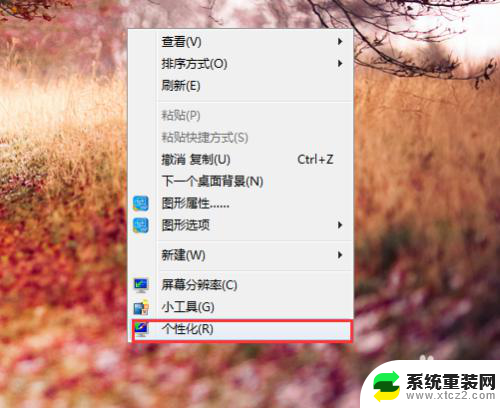
2.打开控制面板外观个性化。个性化。点击左侧列表【更改鼠标指针】——【指针】——【浏览】。
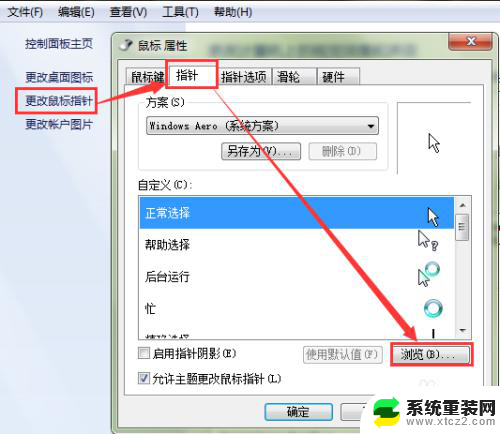
3.在浏览打开【桌面】,已下载保存在电脑上的鼠标图标。双击打开任意一个【文件夹】。
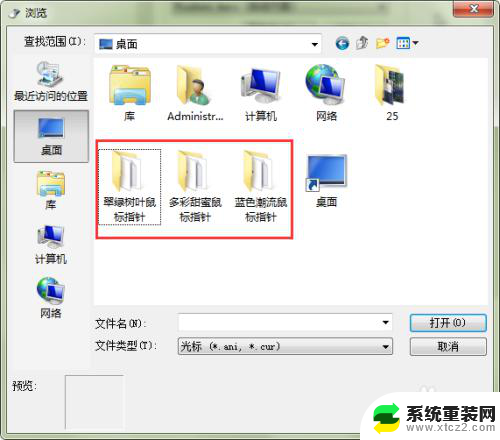
4.在图标文件夹里面,选中自己喜欢的图标,点击【打开】按钮。
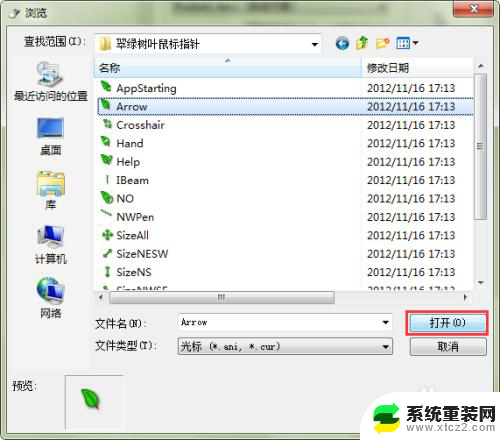
5.在自定义,【正常选择】。可以清楚的看到,我们刚刚选择的绿色叶子的鼠标箭头,点击【应用】即可看见效果。
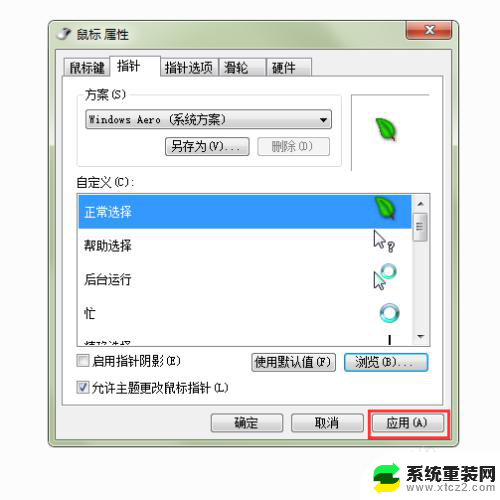
6.再次点击,【确定】即可。按照以上步骤,可以时常更换自已喜欢的、有个性的、与众不同的鼠标箭头哦!
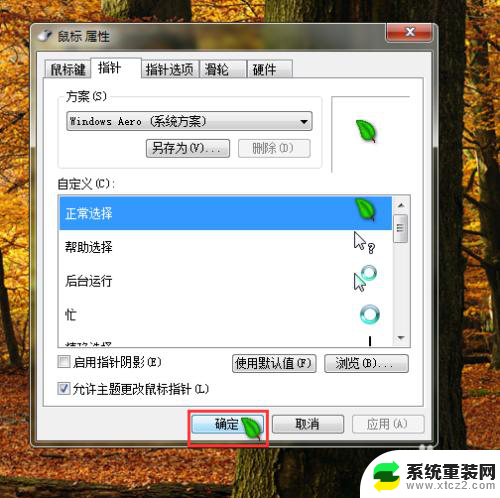
以上就是如何更改电脑鼠标图案的全部内容,还有不清楚的用户可以参考上面的步骤进行操作,希望能对大家有所帮助。
怎么更换电脑鼠标图案 如何在电脑上更改鼠标指针图标相关教程
- 鼠标的图标怎么改 如何在Windows系统中更改鼠标图标
- 电脑更换软件图标 如何更改电脑软件的图标
- wps怎样更改鼠标的方向 wps怎样更改鼠标的滚轮方向
- 电脑软件改图标 电脑软件图标更换方法
- 微信图标怎么设置方法 电脑微信图标更改方法
- 鼠标变黑色箭头 怎样改变鼠标指针的颜色为黑色
- 电脑无线鼠标连不上 无线鼠标连接不上怎么办
- 鼠标不能显示 鼠标指针不显示该怎么处理
- 怎么知道苹果鼠标有没有在充电 苹果鼠标充电指南
- 电脑鼠标怎么设置左右键 改变鼠标左右键功能方法
- 神舟笔记本怎么设置第一启动项 第一启动项设置方法
- 联想笔记本怎样连耳机 联想小新蓝牙耳机连接方法
- 笔记本的显卡怎么看 笔记本电脑显卡怎么选择
- u盘满了导致无法使用 U盘容量已满无法打开
- 电脑锁屏时间短怎么弄时长 电脑锁屏时间调整
- 电脑桌面自动排序怎么设置 桌面图标排序方式设置方法
电脑教程推荐